通过以下步骤,你可以在 CentOS 7 上成功安装和配置 PostgreSQL 14。首先,设置 RPM 仓库并安装 PostgreSQL 14 服务器。然后,创建自定义数据存储目录并初始化数据库。接下来,修改启动脚本以使用自定义数据存储目录,并设置 PostgreSQL 监听所有 IP 地址。为了增强安全性,配置密码认证并修改 postgres 超级用户密码。最后,确保所有配置生效,重启 PostgreSQL 服务。通过这些步骤,你将拥有一个配置良好且安全的 PostgreSQL 数据库环境。如果在过程中遇到任何问题,请参考官方文档或寻求专业支持。
1. 设置 RPM 仓库
首先,进入 PostgreSQL 官方网站的 Red Hat 安装教程 页面,选择需要安装的 PostgreSQL 版本、操作系统平台与版本、CPU 架构,然后执行生成的安装脚本中的第一行命令。例如,安装 PostgreSQL 14 的命令如下:
sudo yum install -y https://download.postgresql.org/pub/repos/yum/reporpms/EL-7-x86_64/pgdg-redhat-repo-latest.noarch.rpm
sudo yum install -y postgresql14-server
sudo /usr/pgsql-14/bin/postgresql-14-setup initdb
sudo systemctl enable postgresql-14
sudo systemctl start postgresql-14
2. 自定义数据存储目录
创建自定义数据存储目录并设置权限:
sudo mkdir -p /usr/local/postgresql/data
sudo chown -R postgres:postgres /usr/local/postgresql
3. 初始化数据库
切换到 postgres 用户并初始化数据库:
sudo su - postgres
/usr/pgsql-14/bin/initdb -D /usr/local/postgresql/data/
4. 修改启动脚本
提醒:使用 root 用户
当使用自定义数据存储目录时,需要修改 PostgreSQL 的启动脚本。
编辑 PostgreSQL 启动脚本:
sudo vim /usr/lib/systemd/system/postgresql-14.service
修改环境变量 PGDATA,将其值改为自定义数据存储目录:
Environment=PGDATA=/usr/local/postgresql/data/
重新加载系统服务:
sudo systemctl daemon-reload
5. 设置监听地址
提醒:使用 postgres 用户
修改数据存储目录下的 postgresql.conf 文件:
vim /usr/local/postgresql/data/postgresql.conf
将 listen_addresses 配置的值改为 *:
# - Connection Settings -
listen_addresses = '*' # what IP address(es) to listen on;
6. 新增密码认证
提醒:使用 postgres 用户
修改数据存储目录下的 pg_hba.conf 文件:
vim /usr/local/postgresql/data/pg_hba.conf
在文件末尾添加一行设置,允许通过密码对所有用户和主机进行认证:
# 添加可通过密码对所有用户和主机进行认证
host all all 0.0.0.0/0 md5
7. 修改 postgres 超级用户密码
提醒:使用 postgres 用户
登录 PostgreSQL:
修改 postgres 超级用户密码:
ALTER USER postgres WITH PASSWORD '123456';
8. 总结
通过以上步骤,你可以成功地在 CentOS 7 上安装和配置 PostgreSQL 14。首先,设置 RPM 仓库并安装 PostgreSQL 14 服务器。然后,创建自定义数据存储目录并初始化数据库。接下来,修改启动脚本以使用自定义数据存储目录,并设置 PostgreSQL 监听所有 IP 地址。为了增强安全性,配置密码认证并修改 postgres 超级用户密码。最后,确保所有配置生效,重启 PostgreSQL 服务:
sudo systemctl restart postgresql-14
通过这些步骤,你将拥有一个配置良好且安全的 PostgreSQL 数据库环境。如果在过程中遇到任何问题,请参考官方文档或寻求专业支持。
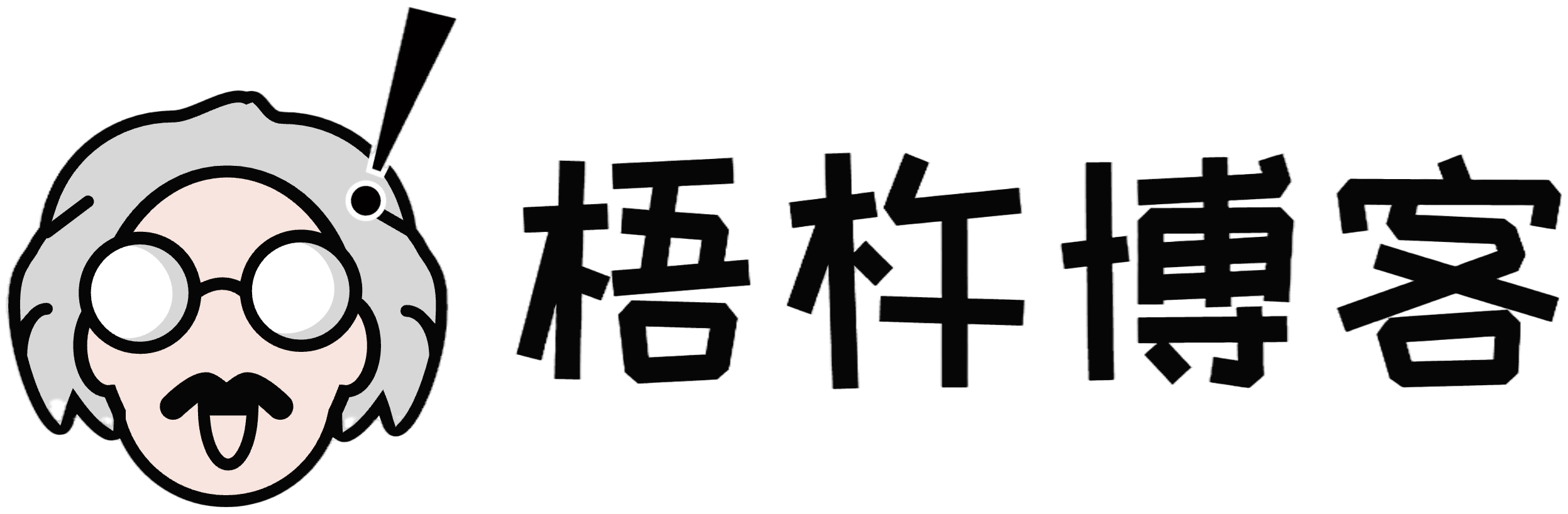
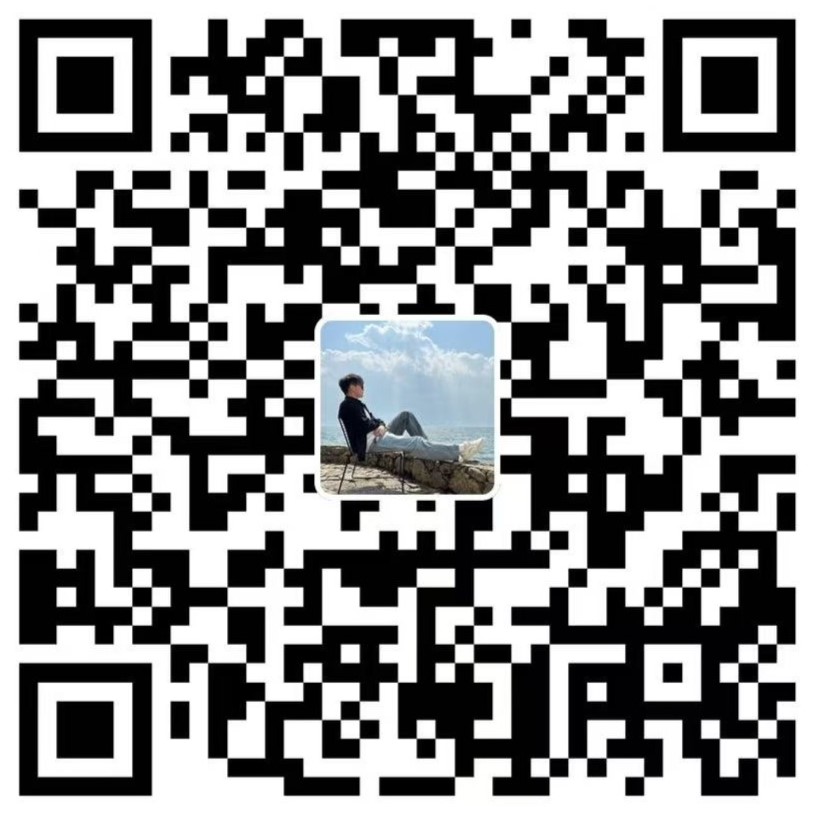

评论